'>
Lenovon kannettava kamera ei toimi tietokoneellasi? Älä huoli. Sitä ei yleensä ole vaikea korjata ollenkaan ...
Kuinka korjata kannettavan tietokoneen kamera, joka ei toimi Windows 10: ssä
Tässä on 3 korjausta, jotka ovat auttaneet muita käyttäjiä ratkaisemaan ongelman Lenovon kannettava kamera ei toimi ongelma. Työnnä vain luetteloa alaspäin, kunnes löydät sinulle sopivan.
Korjaus 1: Säädä kameran tietosuoja-asetuksia
Windows antaa sinun säätää kameran tietosuoja-asetuksia hallitaksesi, sallitko kameran käytön Lenovo-kannettavassa tietokoneessa ja mitkä sovellukset ovat sallittuja tai estettyjä.
Varmista, että kamera on käytössä:
1) Paina näppäimistöllä Windows-näppäintä ja kirjoita kamera. Napsauta sitten Kameran tietosuoja-asetukset .

2) Varmista, että vaihdat Päällä Anna sovellusten käyttää kameraa .
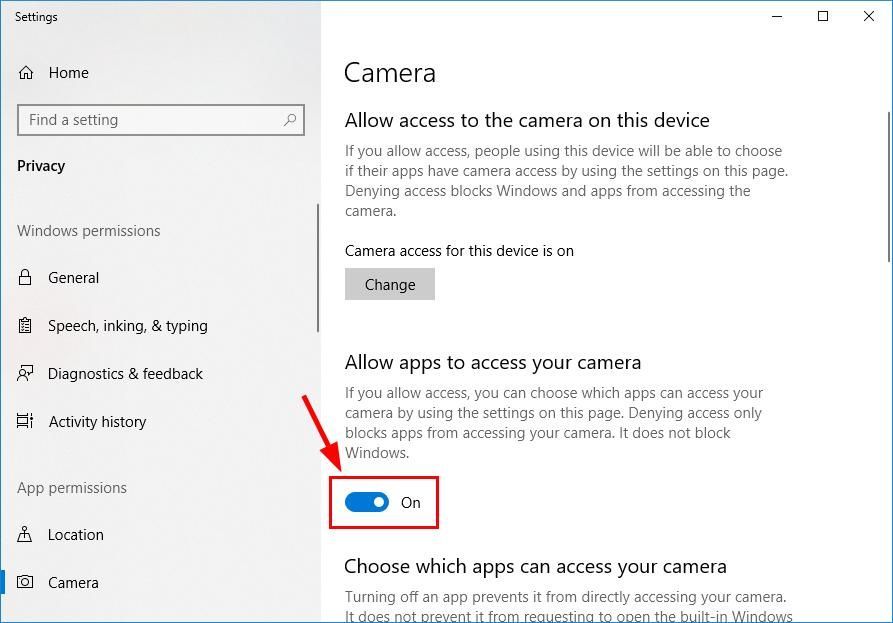
3) Vieritä alas kohtaan Valitse, mitkä sovellukset voivat käyttää kameraa ja vaihda Päällä KAIKKI sovellukset, jotka haluat käyttää kameraan.
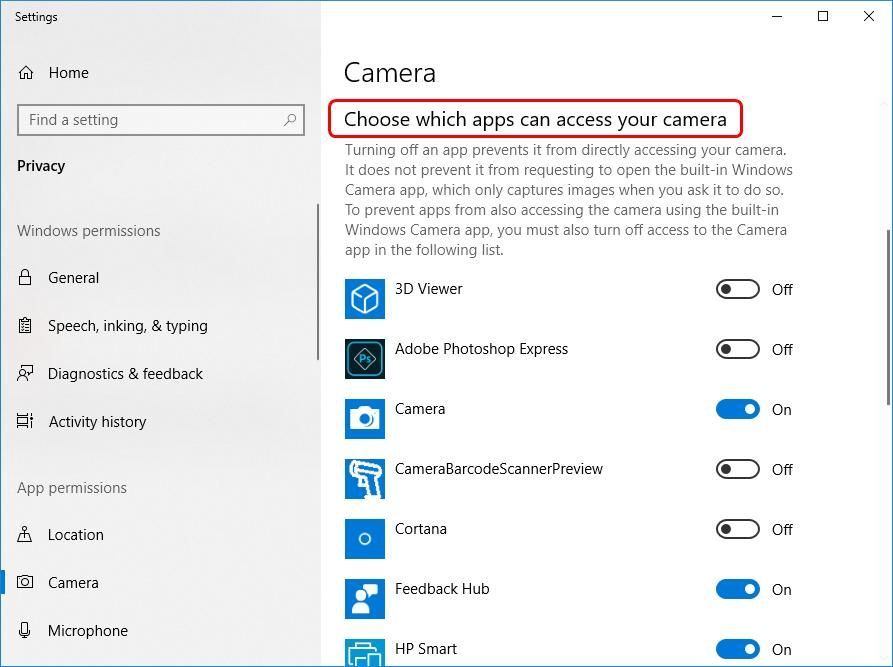
4) Sulje ikkuna, testaa kamera ja katso, toimiiko se oikein. Jos se toimii, niin onnittelut - olet ratkaissut kameran ei-ongelman onnistuneesti! Mutta jos se ei vieläkään toimi, yritä Korjaa 2 , alla.
Korjaus 2: Päivitä kameran ohjain
Tämä ongelma voi ilmetä, jos käytät väärää kameran ohjainta tai se on vanhentunut. Joten päivitä kameran ohjain nähdäksesi, korjaako se ongelmasi. Jos sinulla ei ole aikaa, kärsivällisyyttä tai taitoja päivittää ohjain manuaalisesti, voit tehdä sen automaattisesti Kuljettajan helppo .
Driver Easy tunnistaa järjestelmän automaattisesti ja löytää sille oikeat ohjaimet. Sinun ei tarvitse tietää tarkalleen mitä järjestelmää tietokoneesi käyttää, sinun ei tarvitse vaarantaa väärän ohjaimen lataamista ja asentamista, eikä sinun tarvitse huolehtia virheestä asennettaessa. Driver Easy hoitaa kaiken .
Voit päivittää ohjaimesi automaattisesti joko VAPAA tai Pro-versio of Driver Easy. Mutta Pro-version kanssa se vie vain kaksi vaihetta (ja saat täyden tuen ja 30 päivän rahat takaisin -takuun):
1) ladata ja asenna Driver Easy.
2) Suorita Driver Easy ja napsauta Skannaa nyt -painiketta. Driver Easy skannaa sitten tietokoneesi ja havaitsee mahdolliset ohjaimet.
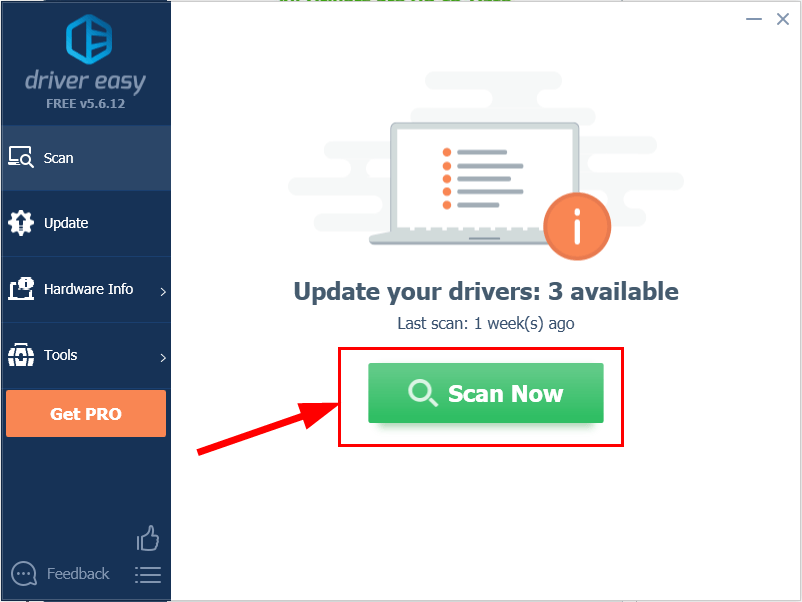
3) Napsauta Päivitä kaikki ladata ja asentaa oikean version automaattisesti KAIKKI ajurit, jotka puuttuvat tai ovat vanhentuneet järjestelmästäsi (tämä edellyttää Pro-versio Pro-versio - sinua kehotetaan päivittämään, kun napsautat Päivitä kaikki).
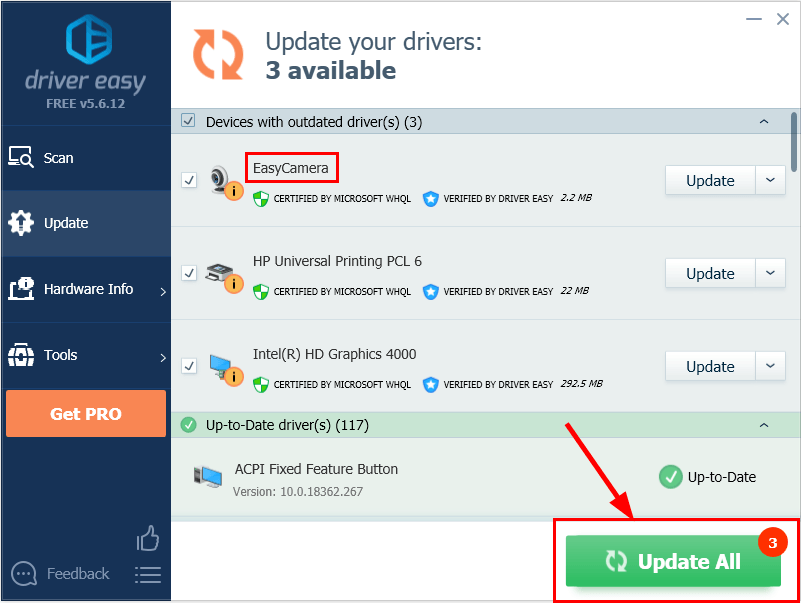
4) Käynnistä tietokone uudelleen, jotta muutokset tulevat voimaan.
5) Tarkista kannettavan tietokoneen kamera, onko ongelma ratkaistu. Jos kyllä, niin hienoa! Jos ongelma jatkuu, siirry kohtaan Korjaa 3 , alla.
Korjaus 3: Asenna kameran ohjain uudelleen
On myös mahdollista, että nykyinen kameran ohjain on vioittunut tai ristiriidassa Windows 10: n kanssa ja laukaisee kamera ei toimi ongelma. Voimme yrittää poistaa ohjaimen asennuksen ennen sen asentamista uudelleen nähdäksesi, korjaako se ongelman.
Näin voit tehdä sen:
1) Paina näppäimistöllä Windows-logonäppäin ja R kirjoita samalla devmgmt.msc ruutuun ja paina Tulla sisään .

2) Kaksoisnapsauta kumpaakin Kamerat tai Kuvankäsittelylaitteet paljastaaksesi kameralaitteesi.
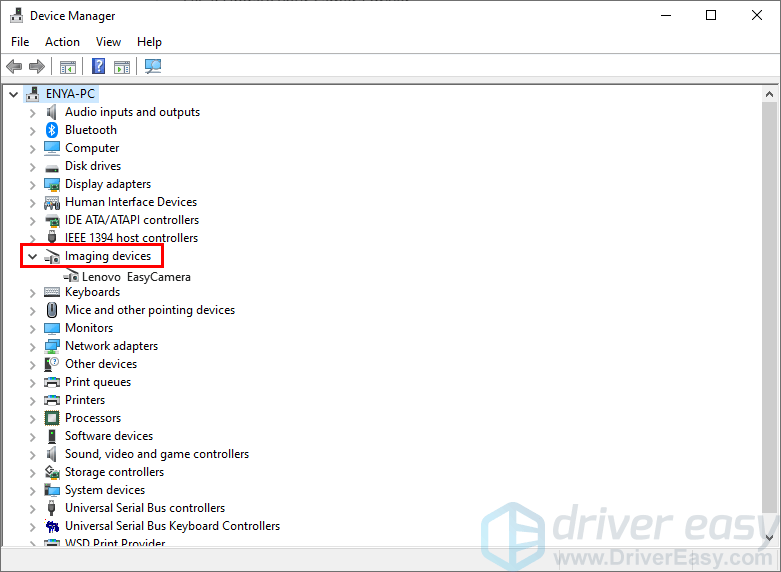
3) Napsauta hiiren kakkospainikkeella kameralaitteesi ja napsauta Poista laitteen asennus .
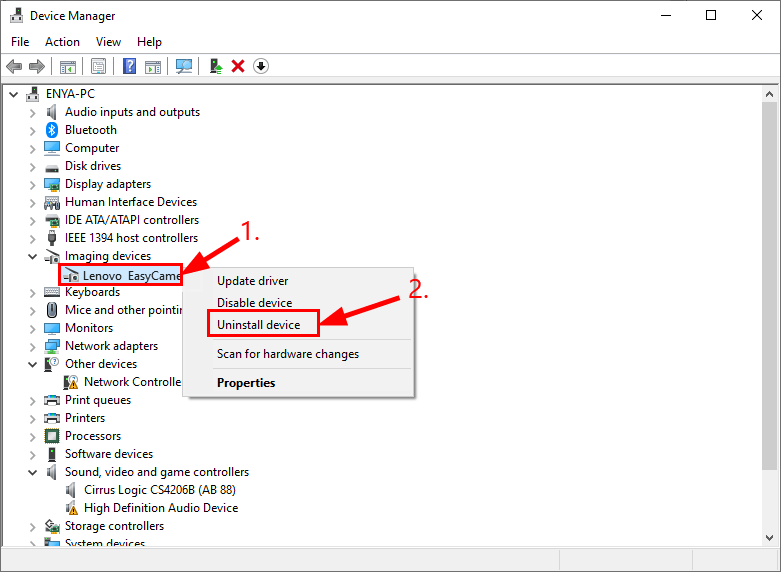
4) Napsauta Joo vahvista poistaminen.
5) Uudelleenkäynnistää Sinun tietokoneesi.
6) Paina näppäimistöllä Windows-logonäppäin ja R kirjoita samalla devmgmt.msc ruutuun ja paina Tulla sisään .

7) Napsauta Toiminta > Etsi laitteistomuutoksia jotta Windows voi asentaa ohjaimen uudelleen tietokoneellesi (kuitenkin yleinen).
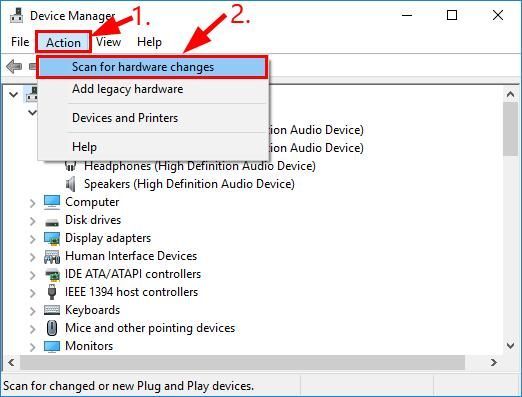
8) Tarkista kamera ja toimiiko se oikein.
Toivottavasti olet jo onnistunut korjaamaan Lenovon kannettavan kameran ongelman. Jos sinulla on ideoita, ehdotuksia tai kysymyksiä, jätä meille kommentti alla. Kiitos lukemisesta!

![[Korjattu] Sea of Thieves Voice Chat ei/mikrofoni toimii PC:llä](https://letmeknow.ch/img/knowledge/76/sea-thieves-voice-chat-not-mic-working-pc.jpg)




